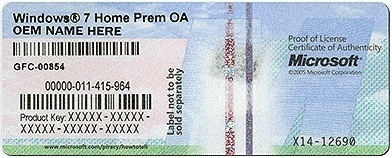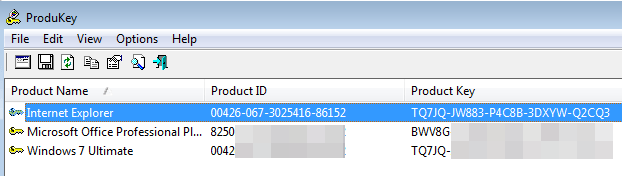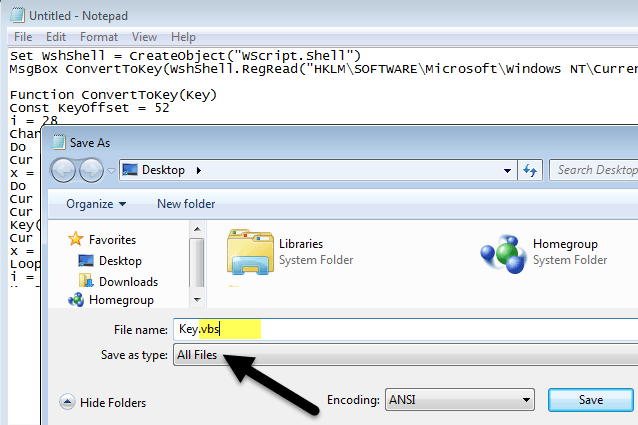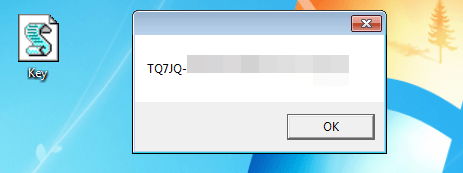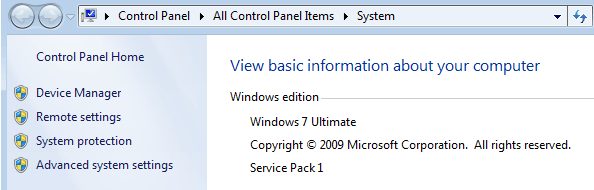Încercați să reinstalați Windows pe același PC sau să mutați copia Windows de pe un PC mai vechi într-unul nou? Ei bine, în funcție de ce versiune de Windows ați instalat, este posibil sau nu să aveți nevoie de cheia produsului.
Dacă aveți Windows 7 sau o versiune anterioară, sistemul dvs. este activat de o singură cheie de produs stocată în registrul Windows. Folosind software-ul terț sau un script simplu, puteți extrage această cheie destul de ușor. Puteți utiliza această tastă pentru a instala din nou Windows pe aceeași mașină sau pentru ao instala pentru a instala Windows pe o altă mașină, atâta timp cât dezactivați mai întâi cheia este pe mașina originală.
Dacă aveți Windows 8.1 instalat, nu veți avea nicio cheie de produs decât dacă ați cumpărat o versiune cu amănuntul a sistemului de operare. În caz contrar, cheia de produs este acum stocată într-un format criptat în firmware-ul BIOS sau UEFI. Aceasta înseamnă că o mulțime de mașini Windows 8 cumpărate de la Dell, HP etc. nu vor avea nici măcar un autocolant COA pe partea sau spatele mașinii.
Acest lucru este bun și rău. Este bine pentru că puteți reinstala Windows și nu trebuie să vă faceți griji cu privire la orice cheie de produs. Se va activa automat, deoarece cheia este stocată în BIOS sau firmware. Este rău pentru că nu vă permite să utilizați cheia de pe altă mașină dacă se întâmplă ceva cu prima.
De asemenea, dacă trebuie să înlocuiți anumite componente ale mașinii dvs., aceasta ar putea determina dezactivarea Windows . În acest caz, în cazul în care este același PC, doar cu părți diferite, puteți apela Microsoft și-l va activa pentru dvs.
Cu Windows 10, totul se schimbă din nou. Acum nu există nicio cheie de produs! Windows 10 introduce ceva nou numit drept digital. Acest drept se bazează pe hardware-ul computerului dvs. și este stocat împreună cu Microsoft. Acest lucru este valabil pentru orice mașini sau PC-uri OEM care au fost actualizate la Windows 10 din Windows 7 sau Windows 8. Aceasta înseamnă că nu puteți transfera copia dvs. Windows 10 pe alt computer. De asemenea, înseamnă că versiunea originală a Windows 7 sau a cheii de produs va dispărea.
Dacă cumpărați o copie de vânzare cu amănuntul a Windows 10, cu toate acestea, veți obține o cheie de produs și licența poate fi transferată pe un alt PC . Acum există o excepție de la regulile de mai sus: dacă ați actualizat Windows 7 sau 8 la Windows 10, puteți transfera tehnic Windows 10 pe alt computer până pe 29 iulie 2016. La această dată, Windows 10 nu va mai fi liber și nu va mai exista upgrade-uri gratuite.
Deci, puteți instala din nou Windows 7 sau 8 pe un PC diferit și apoi să îl actualizați din nou la Windows 10. Este cu siguranță o mulțime de muncă, dar este posibil. Dacă vă gândiți să faceți upgrade la Windows 7 sau 8 la Windows 10, ar trebui să utilizați mai întâi această postare pentru a găsi cheia produsului și pentru ao stoca în siguranță în cazul în care trebuie să reinstalați Windows 7 sau 8. Citiți postarea mea anterioară pe Windows 7, 8 și 10 licențiere.
Rețineți că puteți utiliza și metodele de mai jos pentru a afișa cheia de produs pe Windows 10, dar vă va oferi o cheie generică, nu o cheie de produs reală. p>
Găsiți Windows Product Key - ProduKey
Prima metodă de a obține cheia de produs pe Windows 8 și mai devreme este prin utilizarea unui program terț de la Nirsoft numit ProduKey. Este gratuit și software-ul Nirsoft este întotdeauna curat, deci nu trebuie să vă faceți griji cu privire la viruși sau malware.
Derulați în jos spre partea de jos a paginii pentru a ajunge la link-urile de descărcare. Dacă aveți instalat Windows pe 64 de biți, descărcați versiunea x64 a programului. După ce îl descărcați, dezarhivați fișierele și rulați aplicația ProduKey.
Va găsi instantaneu toate aplicațiile Microsoft instalate în sistemul dvs. Codul produsuluiși Produsul cheie. Este un program minunat și puteți șterge fișierele programului numai după ce ați terminat. De asemenea, mi-a plăcut să folosesc acest program pentru că am terminat să scriu cheile de produs pentru alte produse cum ar fi Office pe care nu m-am gândit să le caut.
Găsiți Windows Product Key - Script
p>Dacă nu doriți să descărcați niciun software, puteți să creați pur și simplu un script care să returneze valoarea cheii de produs. Pentru a crea scriptul, trebuie să deschideți mai întâi Notepad. Apoi, copiați și inserați în următorul cod:Set WshShell = CreateObject("WScript.Shell")
MsgBox ConvertToKey(WshShell.RegRead("HKLM\SOFTWARE\Microsoft\Windows NT\CurrentVersion\DigitalProductId"))
Function ConvertToKey(Key)Const KeyOffset = 52 i = 28 Chars = "BCDFGHJKMPQRTVWXY2346789" Do Cur = 0 x = 14 Do Cur = Cur * 256 Cur = Key(x + KeyOffset) + Cur Key(x + KeyOffset) = (Cur \ 24) And 255 Cur = Cur Mod 24 x = x -1 Loop While x >= 0 i = i -1 KeyOutput = Mid(Chars, Cur + 1, 1) & KeyOutput If (((29 - i) Mod 6) = 0) And (i <> -1) Then i = i -1 KeyOutput = "-" & KeyOutput End If Loop While i >= 0 ConvertToKey = KeyOutput End Function
Acum faceți clic pe Fișier. Pentru a salva fișierul ca script, trebuie să adăugați .vbsla sfârșitul numelui fișierului și trebuie să alegeți Toate fișierelepentru Salvați ca tip
Faceți clic pe SalvațiFaceți dublu clic pentru al rula și ar trebui să obțineți o fereastră mică cu cheia produsului Windows.
Acest script este scurt și nu dă orice alte informații despre Windows. Dacă trebuie să știți ce ediție de Windows ați instalat, deschideți Panoul de control și faceți clic pe Sistem. În cele din urmă, vă va spune ediția.
Deci, acestea sunt două modalități ușoare de a obține cheia de produs pentru Windows. După cum am menționat mai devreme, Windows 10 nu mai are o cheie de produs, așadar este o idee bună să obțineți cheia înainte de a face upgrade Windows 7 sau 8. Dacă ați actualizat deja mașina dvs., ar trebui să puteți reinstala Windows 10 ediție) pe acea mașină fără a fi necesară reactivarea sau introducerea cheii de produs.
Dacă înlocuiți prea multe părți ale computerului sau computerul moare și doriți să-l mutați pe alt computer, puteți fie să reinstalați Windows 7 sau 8 înainte de 29 iulie 2016 și faceți upgrade sau va trebui să sunați la Microsoft și, sperăm, vă va permite să activați Windows. Dacă aveți întrebări, nu ezitați să comentați. Bucurați-vă!